时间:2017-02-28 10:37:29 作者:zhanghong 来源:系统之家 1. 扫描二维码随时看资讯 2. 请使用手机浏览器访问: https://m.xitongzhijia.net/xtjc/20170228/93110.html 手机查看 评论 反馈
最近一位网友的电脑系统出现了问题,于是重装了Win7系统,不过在系统重装完成后,碰到了另外一个问题,那就是无Internet访问,这也导致无法上网,对于这个问题,需要重新设置网络连接,下面一起来看看无Internet访问的解决办法。
1、首先打开IE浏览器,点击工具栏上的工具按钮,然后点击Internet选项。也可以在别的浏览器中打开网络连接选项,只需要切换到IE内核即可。
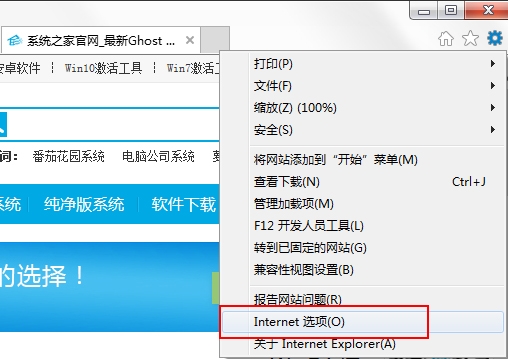
2、在选项设置页中,在上方的功能选项标签栏里面,有一个连接的标签,点击连接标签栏,在这里设置网络连接。
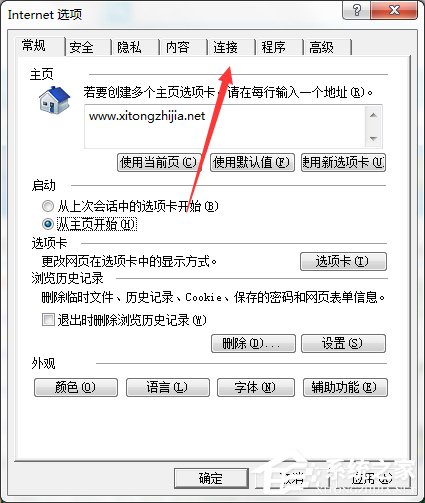
3、在连接标签栏中,点击右上角的设置按钮,设置一个新的网络连接。
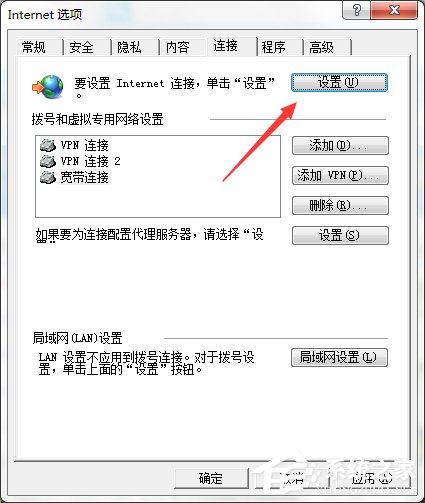
4、点击之后,选择创建新的连接,由于我的电脑已经有了网络连接,故下面会有两个连接的选项,如果第一次设置是没有的。
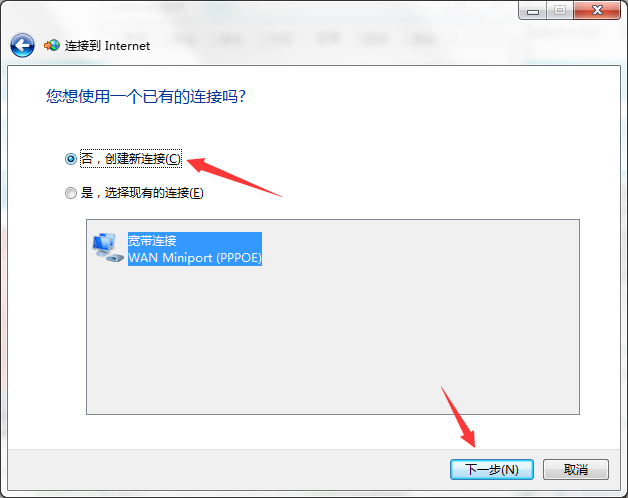
5、直接点击这个宽带的按钮,因为只有这一个选项,没有别的选项。点击之后自动跳到下一个页面设置。
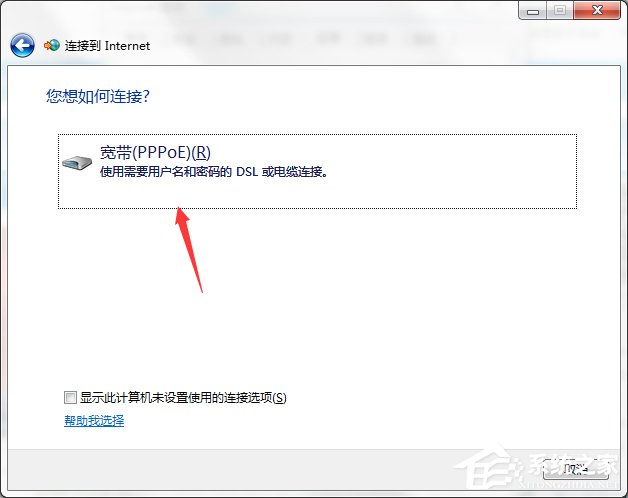
6、在输入用户名和密码之后,点击连接按钮,就可以开始连接网络了。
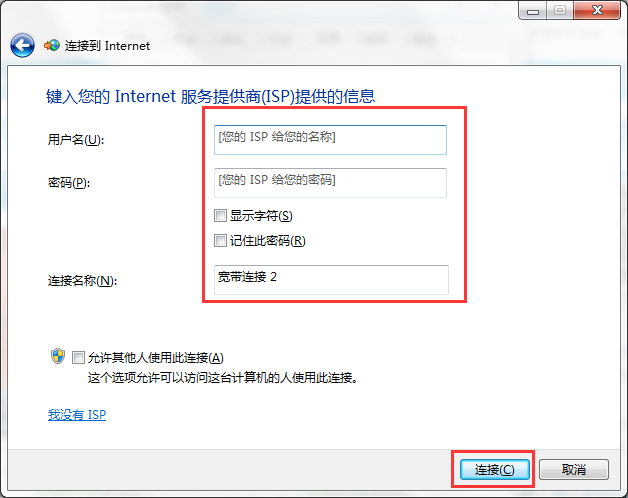
在现在这个高速发展的互联网时代,如果电脑连不上网是相当痛苦的一件事,所以当你电脑碰到无Internet访问问题的时候,就可以用上面的方法来解决。
发表评论
共0条
评论就这些咯,让大家也知道你的独特见解
立即评论以上留言仅代表用户个人观点,不代表系统之家立场